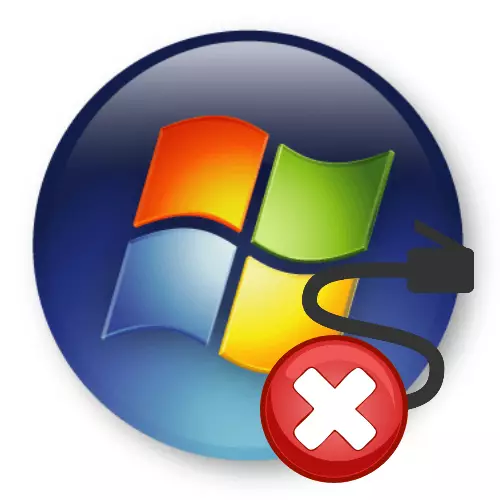
Codziennie wielu użytkowników łączy się z globalną siecią za pomocą szybkiego połączenia na podstawie protokołu PPPoE. Przy wejściu do sieci może wystąpić awaria: "Błąd 651: Modem lub inne urządzenie komunikacyjne zgłaszane błąd". W materiale określono poniżej, wszystkie niuanse zostaną zdemontowane, co prowadzi do problemu, a metody pozbycia się takiego nieprzyjemnego problemu w systemie Windows 7.
Przyczyny "Błąd 651"
Często, gdy pojawia się ta awaria, użytkownicy próbują ponownie zainstalować okna. Ale ta operacja, zasadniczo, nie powoduje rezultatu, ponieważ powodem pojawienia się usterki ma związek z urządzeniami do sieci. Ponadto problemy mogą być zarówno w abonencie, jak i z boku usługodawcy do dostępu do Internetu. Odwróćmy się do rozważenia przyczyn "Błąd 651" i opcji ich rozwiązania.Przyczyna 1: Uderzenie w kliencie Rasppoe
W Usługi Windovs 7 związane z dostępem do sieci, nie ma swego uznania wyglądu "usterki". Na podstawie tego faktu pierwszą rzeczą jest odinstalowanie przeszłego połączenia i zrób nową.
- Idziemy do "sieci i wspólnego centrum kontroli dostępu". Poruszaj się po drodze:
Panel sterowania Wszystkie elementy panelu sterowania Centrum zarządzania siecią i wspólny dostęp
- Usuwamy połączenie z "Błąd 651".
Lekcja: Jak usunąć połączenie sieciowe w systemie Windows 7
Aby utworzyć kolejne połączenie, kliknij obiekt "Konfiguruj nowe połączenie lub sieć"
- Na liście "Wybierz opcję połączenia" Kliknij na napis "Połącz z Internetem" i kliknij "Dalej".
- Wybierz połączenie "High-Speed (z PPPoE) za pomocą DSL lub kabla, który wymaga nazwy użytkownika i hasła".
- Rekrutujemy informacje dostarczane przez Twój dostawca. Określamy nazwę nowego połączenia i kliknij "Połącz".
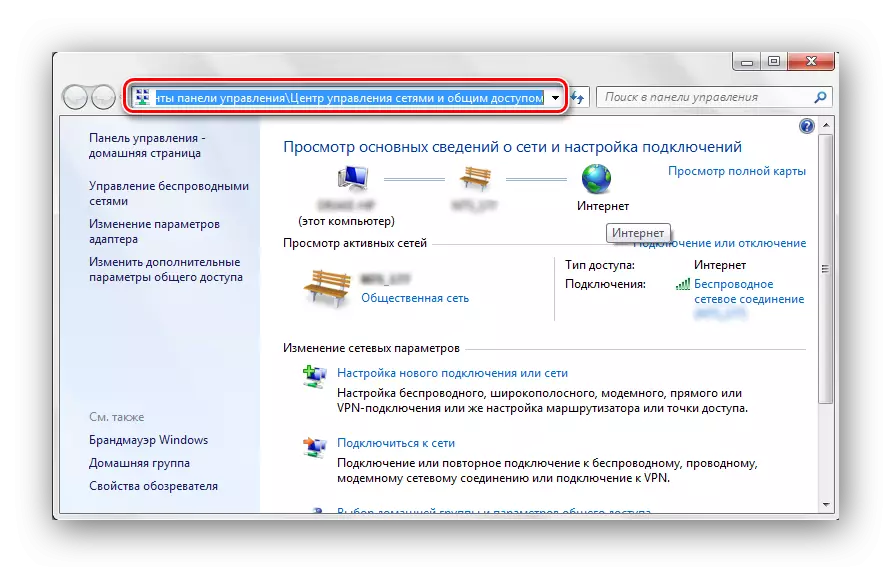
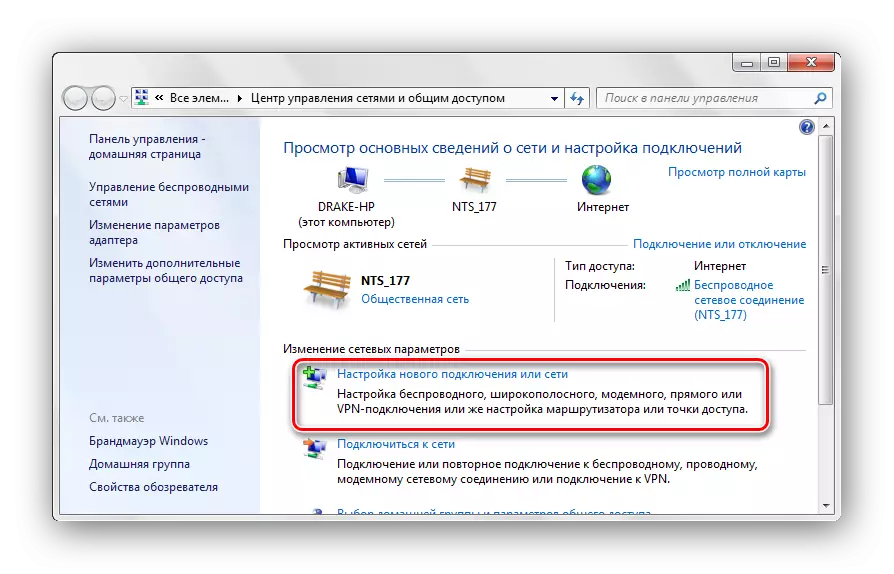
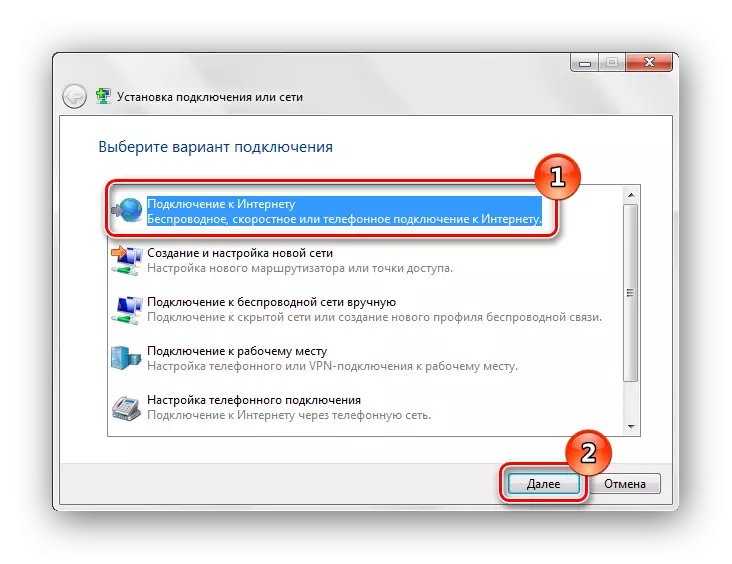
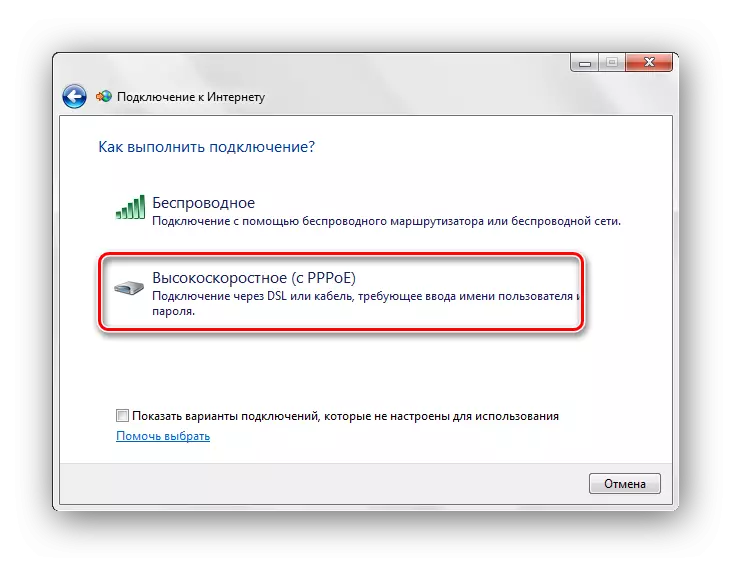
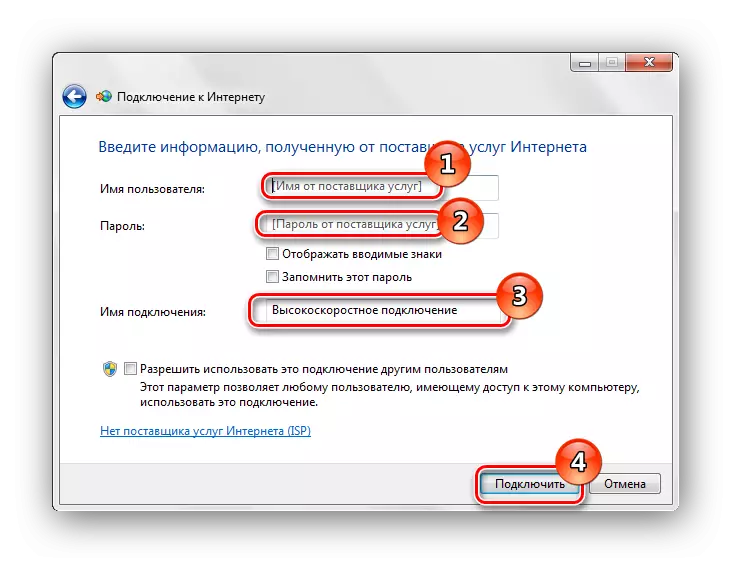
Jeśli "Błąd 651" występuje w utworzonym połączeniu, powodem jest nieprawidłowe działanie klienta Rasppoe.
Przyczyna 2: Nieprawidłowe ustawienia TCP / IP
Możliwe, że protokół TCP / IP nie powiedzie się. Zaktualizuj swoje parametry za pomocą narzędzia Microsoft Fix IT.
Pobierz Microsoft Napraw go z oficjalnej strony
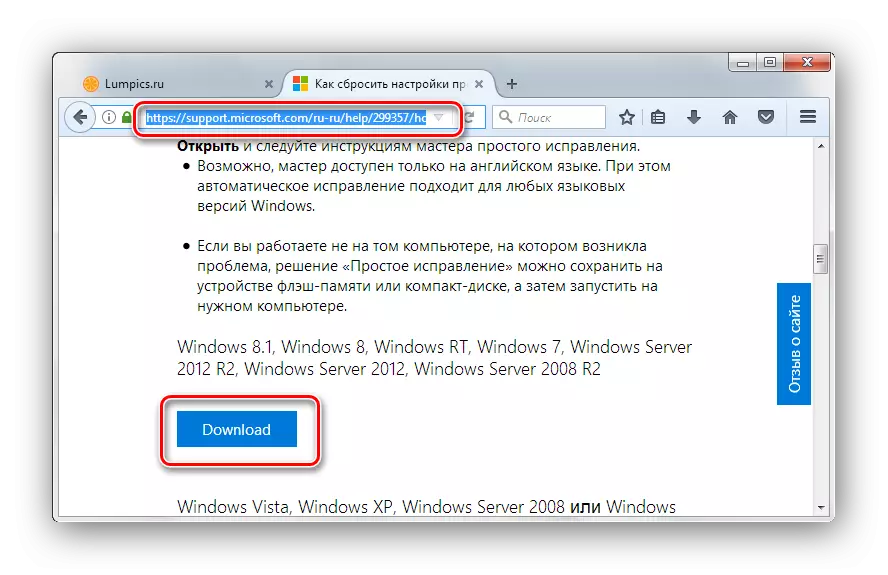
- Po pobraniu rozwiązania oprogramowania z Microsoft uruchomimy go i kliknij "Dalej".
- W trybie automatycznym ustawienia protokołu TCP / IP zostaną zaktualizowane.
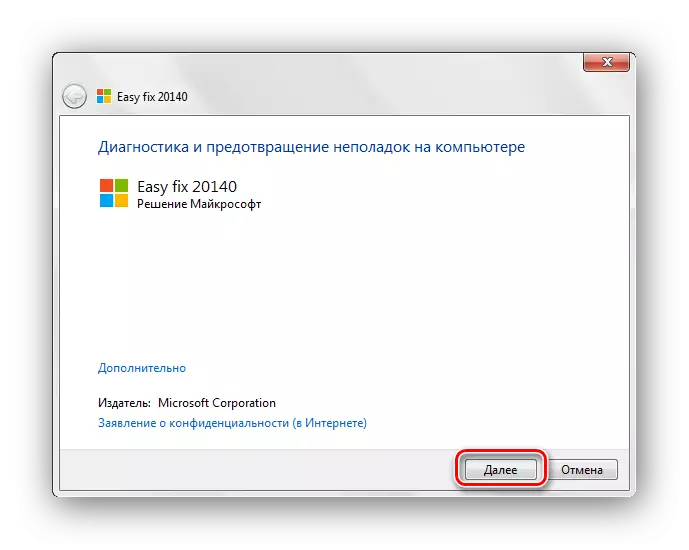
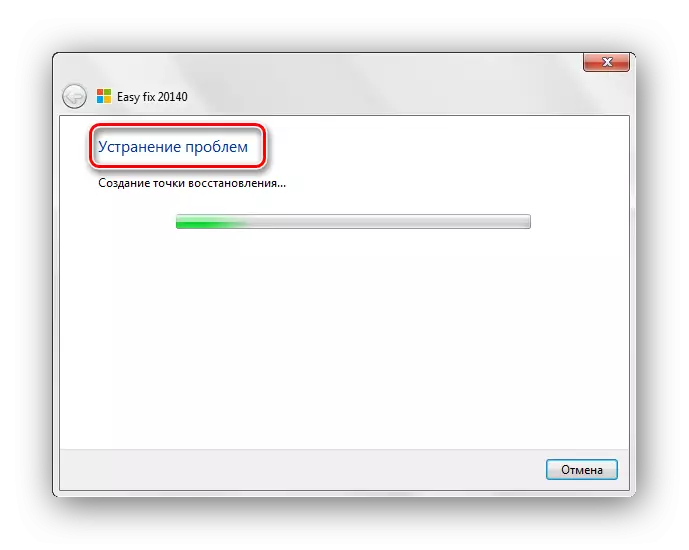
Po ponownym uruchomieniu komputera i ponownie połączyć.
W niektórych przypadkach parametr TCPI / IP (wersja szósta) w właściwościach PPPoE połączenia można zobojętniać w określonym "Błąd 651".
- Kliknij PCM na etykiecie "Aktualne połączenia". Przejście do "sieci i wspólnego centrum kontroli dostępu".
- Idziemy do podsekcji "Zmiana parametrów adaptera", który znajduje się po lewej stronie.
- Klikamy PCM w połączeniu, które Cię interesuje, i przejdź do "Właściwości".
- W oknie "Połączenie nad lokalną siecią - właściwości", usuń alokacji z elementu "Wersja internetowa wersja 6 (TCP / IPv6)", kliknij "OK".
- Idziemy do Edytora rejestru. Naciśnij kombinację Win + R Klawiszę i wprowadź polecenie Regedit.
Czytaj więcej: Jak otworzyć Edytor rejestru w systemie Windows 7
- Zrób przejście do sekcji rejestru:
HKEY_LOCAL_MACHINE SYSTEM CURRETCONTROLSET Usługi TCPIP Parametry
- Klikając PCM na wolnej przestrzeni konsoli, wybierz "Utwórz parametr DWORD (32 bitów)". Przypisujemy nazwę "Enaberss" i równają się zero.
- Podobna metoda, należy utworzyć parametr o nazwie "DisableTAsKOffload" i równa się jeden.
- Wyłącz komputer i wszystkie urządzenia, które są podłączone do niego;
- Sprawdzamy wszystkie złącza i kable do uszkodzeń mechanicznych;
- Włącz komputer i poczekaj na pełne obciążenie;
- Włącz sieć urządzeń wyjściowych, czekając na ich ostateczne uruchomienie.

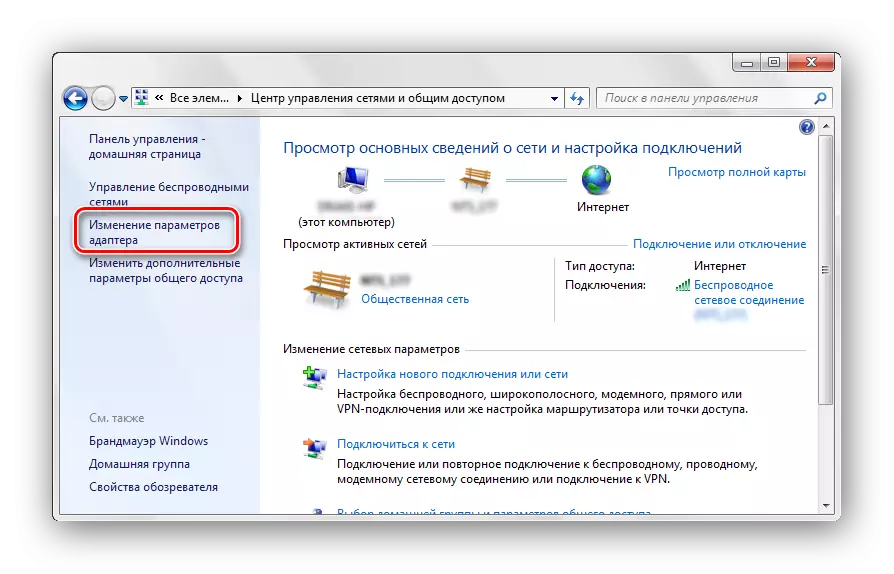

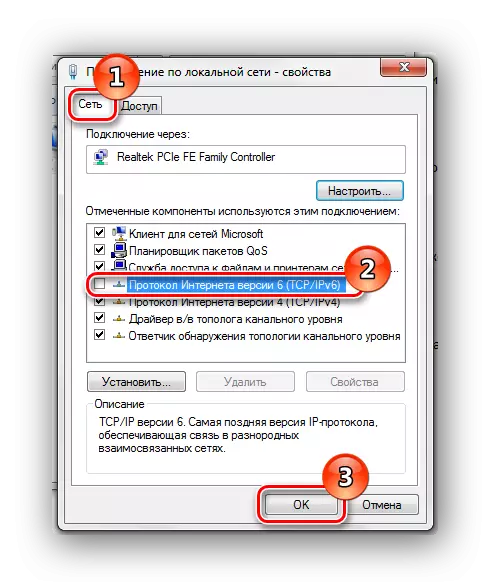
Ponadto ustawienia TCP / IP można zmienić za pomocą edytora bazy danych. Ta metoda, zgodnie z pomysłem, służy do wersji systemu Windows 7, ale jako programy ćwiczeń jest również odpowiednie dla systemu Windows Cofnij 7.
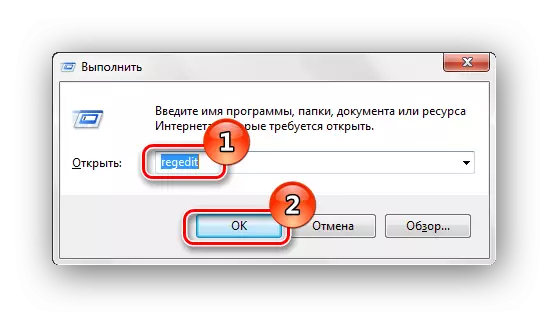
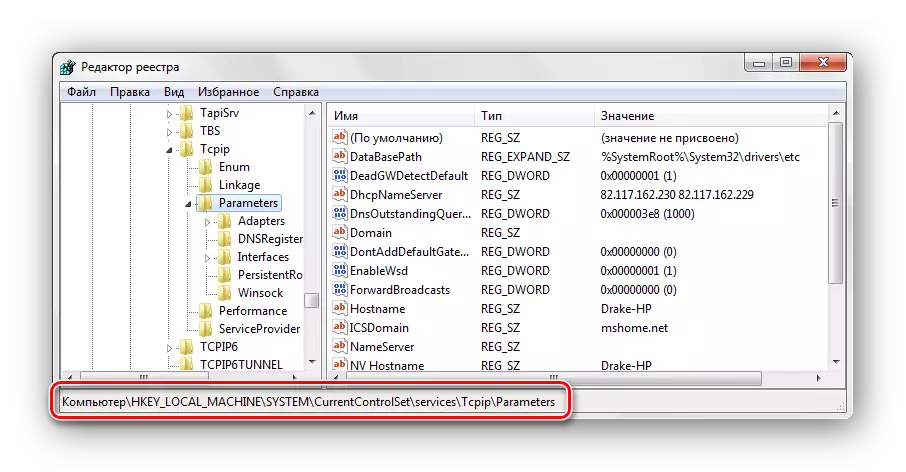
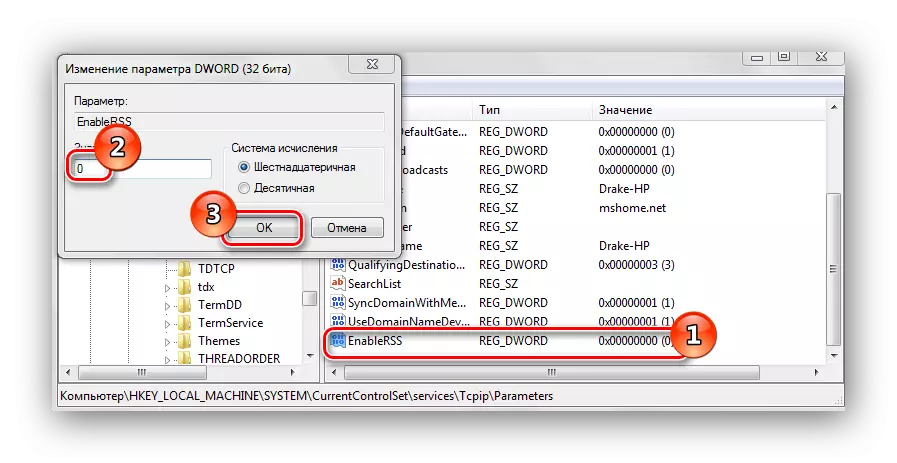
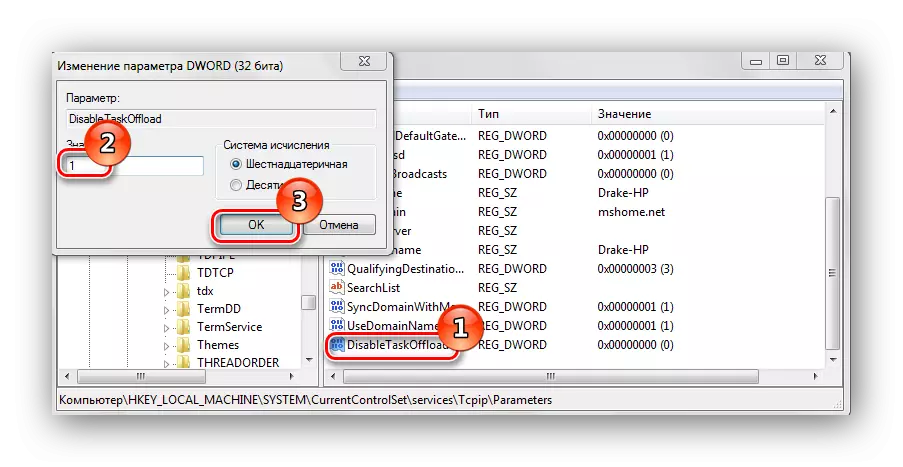
Przyczyna 3: Sterowniki płyty sieciowej
Na karcie sieciowej może być oburzona lub niepowodzenie, spróbuj ponownie zainstalować go lub aktualizować. Jak to zrobić jest opisane w lekcji, do której odniesienie jest przedstawione poniżej.
Lekcja: Wyszukaj i instaluj sterownik dla karty sieciowej
Pochodzenie awarii może być ukryte w obecności dwóch kart sieciowych. Jeśli tak jest, wyłącz niewykorzystaną opłatę w Menedżerze urządzeń.
Czytaj więcej: Jak otworzyć "Menedżer urządzeń" w systemie Windows 7
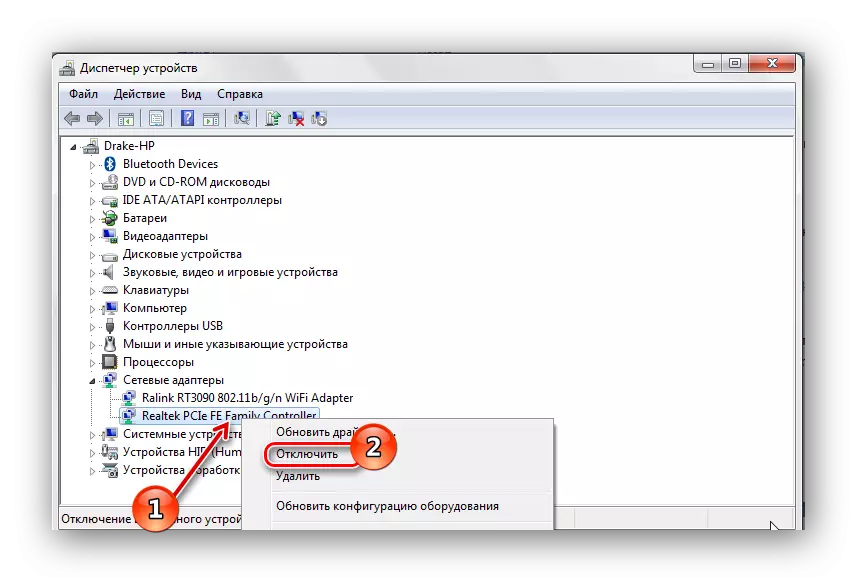
Przyczyna 4: Komponent sprzętowy
Sprawdzamy sprzęt do obsługi:Sprawdź obecność "Błąd 651".
Przyczyna 5: Dostawca
Jest taka szansa, że usterka pochodzi od usługodawcy. Musisz skontaktować się z dostawcą i pozostawić aplikację do sprawdzenia związku. Sprawdzi to linię i port w sygnale odpowiedzi.
Jeśli wykonanie operacyjnego zaproponowanego powyżej nie zapisał cię z "Błąd 651", należy ponownie zainstalować Windows 7.
Przeczytaj więcej: Przewodnik krok po kroku, aby zainstalować Windows 7
Konieczne jest również regularne sprawdzenie systemu wirusów. Jeśli pojawią się jakiekolwiek pytania, poproś je w komentarze.
